עדכון יוצרים אביב 10 של חלונות 10 טרם הושלםלהגיע. התאריך של 10 באפריל 2018 הגיע וחלף ומיקרוסופט החליטה לעכב את המהדורה. עדיין אין תאריך חדש אך המשתמשים עדיין מצפים שהעדכון יירד החודש. לעדכון יוצרי האביב יש שלל תכונות חדשות מעולות וציר זמן הוא אחד התכונות הצפויות ביותר של עדכון זה. זה יאפשר לך לאסוף את העבודה שלך מהמקום בו הפסקת אותה לפני מספר ימים והיא משולבת עם ריבוי משימות. אם אינך מעריץ את התכונה, אתה יכול להשבית את קו הזמן בקלות די.
השבת את קו הזמן
כדי להשבית את קו הזמן, פתח את אפליקציית ההגדרות ועבור לקבוצת ההגדרות של פרטיות. כאן, לחץ על הכרטיסייה ריבוי משימות.
בכרטיסייה ריבוי משימות, הסתכל תחת הפעילותמדור היסטוריה. תראה אפשרות בשם 'תן ל- Windows לאסוף את הפעילויות שלי מהמחשב הזה'. זה יופעל. השבת אותה על ידי ביטול הסימון של אפשרות זו והיא תשבית את ציר הזמן.
אם האפשרות השנייה תחת סעיף זה, כלומר 'תן לחלונות לסנכרן את הפעילויות שלי מהמחשב הזה לענן' מופעל, עליך גם להשבית אותה או שהפעילות שלך תסנכרן למחשבים אחרים המחוברים לאותו חשבון מיקרוסופט.

כאשר תשבית אפשרות זו, Windows 10 לאעם זאת, תוכל לעקוב אחר הפעילות שלך, אך עדיין הפעילות שלך טרם השבתת את קו הזמן. על מנת לטהר אותה, עליך להסיר את היסטוריית ציר הזמן שלך.
גלול קצת הלאה למטה באותה הגדרותותראה קטע בשם 'נקה היסטוריית פעילות'. לחץ על הכפתור נקה שמתחתיו, ואשר שברצונך להסיר את הפעילות שלך. לאחר הוצאתו, אין דרך לשחזר אותו, לכן וודאו לחלוטין שלא תצטרכו לחזור ולבדוק מה עשיתם ביום / תאריך נתון.
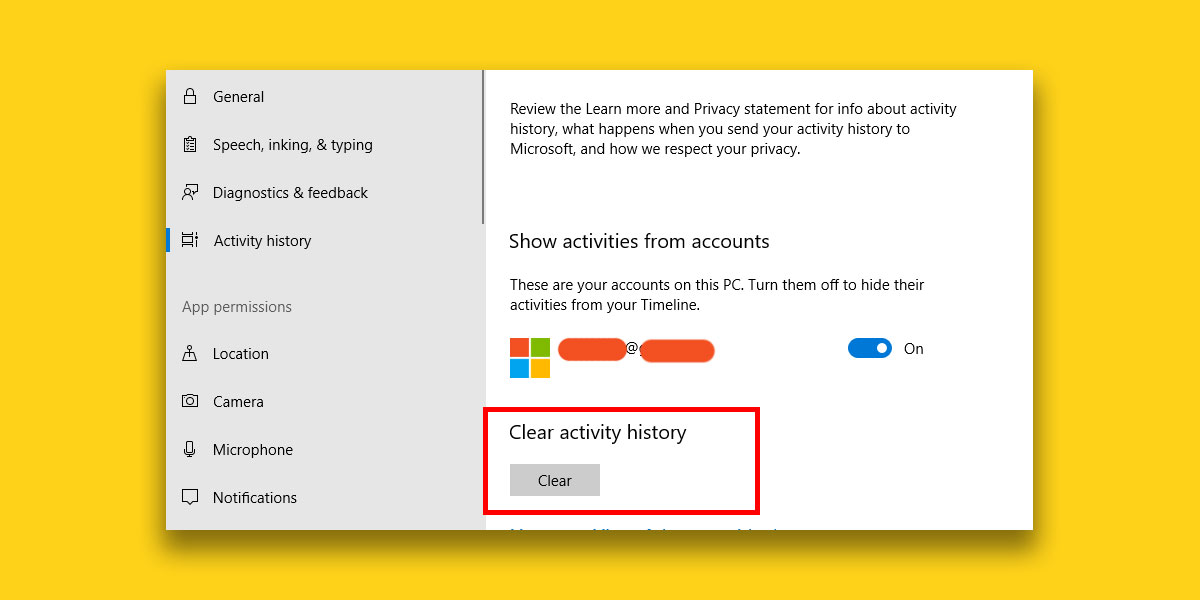
פעילויות המאוחסנות במחשב האישי שלך
פעילויות ציר הזמן שלך מאוחסנות במחשב האישי שלךאלא אם תבחר לסנכרן אותם בין מכשירים. אם אתה חושש שמיקרוסופט שומרת על כל מה שאתה עושה דרך ציר הזמן, זה לא המקרה. אפשרות הסנכרון אכן שולחת את המידע לשרתי הענן של מיקרוסופט כך שניתן לסנכרן אותה למכשירים האחרים שלך, אך היא לא בהכרח מושכת פייסבוק קיימברידג 'אנליטיקה.
אם אתה אוהב את התכונה אך ברצונך להרחיק את הפעילויות שלך ממיקרוסופט, אתה יכול להשבית את הסנכרון, ועדיין לאפשר ל- Windows 10 לאסוף את הפעילות שלך ולהראות לך אותה בציר זמן.













הערות